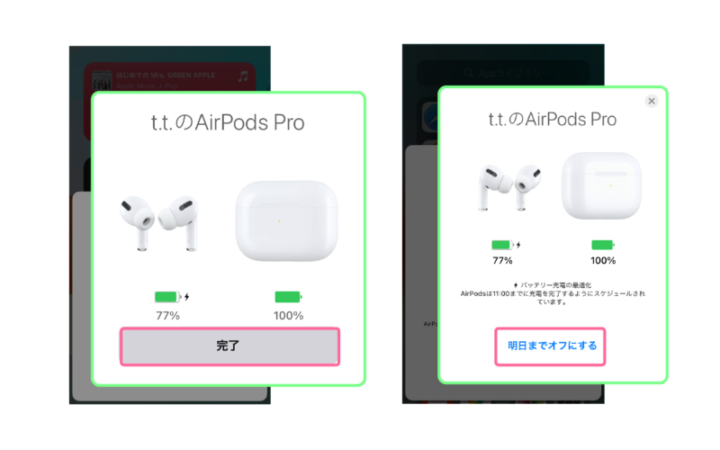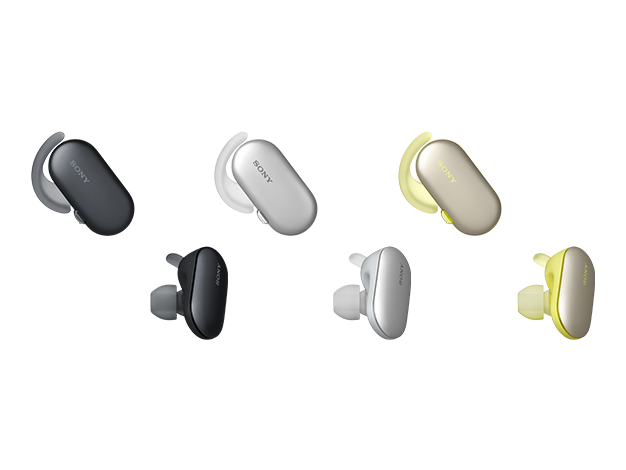iPhoneと相性抜群のAirPods Pro (エアーポッズプロ)。スマートなデザインやノイズキャンセリング機能が人気の完全ワイヤレスイヤホンです。
AirPods Proは説明書がないので使い方が不安ですよね。この記事ではAirPods Proを買って最初にすること(初期設定)に加え、接続方法や基本的な操作方法、便利な使い方8選をご紹介。また、2022年9月23日発売のAirPods Pro(第2世代)の新しい機能も解説しています!
iPhoneでの設定画面も詳しく載せていますので、AirPods Proを開封したらこの記事の手順に沿って進めていけば大丈夫ですよ♪ぜひ最後まで読んでAirPods Proをスマートに使いこなしてくださいね。
目次
Air Pods Proはアクティブノイズキャンセリングワイヤレスイヤホンの決定版

今回紹介するAirPods Pro(エアーポッズプロ)は2019年10月にAppleから発売されましたが、2022年9月23日にAirPods Pro(第2世代)が新たなモデルとして発表されました。下位モデルにAirPods第2世代(2019年3月発売)、AirPods第3世代(2021年10月発売)、上位モデルにノイズキャンセリングヘッドホンのAirPods Max(2020年12月発売)がラインナップされているAirPodsファミリーのひとつです。
AirPods Proの価格は3万円台とイヤホンとしては少し高めの価格ですが、高性能なノイズキャンセリング技術やAppleが培ってきた優れた音響技術が詰め込まれており、Proの名に恥じない体験が得られます。
AirPods Proに搭載されている「アクティブノイズキャンセリング」とは、本体に搭載されているマイクで外部の音を取り込み、雑音と反対の周波数をぶつけることによって一切の雑音を消した空間を作り出す技術です。
ノイズキャンセリングイヤホンは他のイヤホンに比べ、内部で複雑な処理をするため価格は高くなりがちです。しかし、満員の通勤電車や多くの話し声が聞こえるカフェなどでも自分だけの空間に入り込めるため、値段以上に生産性が向上するといっても過言ではありません。
そんなアクティブノイズキャンセリングワイヤレスイヤホンの決定版とも言えるAirPods Proを、使用歴1年半の私が初期設定や使い方、便利な設定や機能まで徹底解説いたします。
 編集部
編集部
関連記事:【AirPods Proレビュー】買って満足する人&買ってはいけない人|他社製品と比較し評価
関連記事:【騒音対策に】ノイズキャンセリングイヤホン23選!聴覚過敏にもおすすめ
関連記事:【聞き比べて検証】高音質な完全ワイヤレスイヤホン21選おすすめランキング!
AirPods Proを買ったら最初にすること!1分でできる接続方法

AirPods Pro(エアーポッズプロ)を買ったら最初にすること(初期設定)は、腰を抜かすほど簡単です。
Bluetoothイヤホンにはペアリングなどの煩わしい作業がつきものですが、AirPods Proの使い方に「煩わしさ」はありません。
iPhoneを用いて説明していきますが、最初の操作は基本的にはiPadでもMacでも同じです。
- 初期設定
- STEP.1iPhoneのBluetoothをオンにする
AirPods ProはBluetoothイヤホンなのでオンになっていないと接続できません。念の為iPhoneのBluetooth設定を開いておきましょう。
iPhoneの設定からBluetooth項目を開きます。
最上部のトグルが緑色になっていればオンです。灰色の場合は一度タップしてオンにしておきましょう。ホーム画面に戻ります。
- STEP.2AirPods Proのケースを開く高まる気持ちを抑えながら優しく丁寧に蓋を開けましょう。本体とケースは優しい磁石でくっついているため吹っ飛んでいくことは少ないですが、気をつけるに越したことはありません。
- STEP.3ケース背面のボタンを長押しするiPhoneの画面を眺めながらケース背面の小さなボタンを長押ししましょう。すると画面下部から接続を問う設定アニメーションが浮かび上がります。その下部にある「接続」ボタンをタップするだけでiPhoneにAirPods Proが接続できます。

- STEP.4HeySiriの設定をするAirPods Proでは装着したままイヤホンでSiriを呼び出せるHeySiriが使用できます。iPhoneでHeySiriを使用している場合はそのまま使用できますが、設定していない場合はHeySiriの設定手順が表示されます。
- STEP.5着信メッセージを読み上げる

次は着信メッセージを読み上げるかをとうポップアップが表示されます。新しいLINEのメッセージなど通知が届くたびに、AirPods Proが通知内容を読み上げてくれます。音楽を聴いているときに突然メッセージが読み上げられるのが鬱陶しいと感じる方もいるので読み上げないを選択しても問題ありません。
- STEP.6完了完了をタップするとAirPods Proの初期設定が完了します。一度接続してしまえば次回使用時からはケースの蓋を開けるだけでiPhoneと接続されます。
5ステップに分けて解説しましたが、1分もかからずに設定を完了できます。この最初にすることが簡単という点は、iPhoneとAirPods Pro(エアーポッズプロ)ならではでしょう。
AirPods Proの初心者でも分かる基本的な使い方・操作方法

AirPods Pro(エアーポッズプロ)を「ドライヤー」とした時、ハンドルの部分を操作することで色々なコントロールができます。この細長い部分を「ステム」といいます。
第1世代と第2世代で操作方法が少し異なります。
第1世代はステムの感圧センサー部分を押し込むようにクリックします。押し込むと言っても物理的なボタンになっているわけではく、感圧センサーによって押し込みを検出しているため指に感触はありません。その代わりに「カチッ」とAirPods Proから音が鳴るようになっています。
第2世代はステムにあるタッチコントロール部分をタッチするように触れるだけでOKです。誤操作を防ぐため、iPhone側でタッチ時間を「長め」に設定しておくのがおすすめですよ。
音楽の再生・停止
AirPods Proは耳に装着されているか否かを自動的に検出する機能(自動耳検出)があります。これによってAirPods Proを耳から外したら再生が一時停止し、もう一度装着したら再生が始まります。コンビニのレジなどで外しても外した場所から再生を再開できるのは嬉しいですよね。
また、ステムの部分でも音楽の再生をコントロールすることができます。AirPods Pro(エアーポッズプロ)であれば、第1世代も第2世代も共通です。
- 1回短く押し込むことで再生・一時停止
- 2回短く押し込むと次の曲へ
- 3回で曲戻し
長押しにもコントロールが当てられています。初期設定では「ノイズコントロール」の外部音取り込みとノイズキャンセリングの切り替えとなっています。カフェで会計時には外部音取り込み、作業を始めるときに長押しをしてノイズキャンセリングといった使い方ができます。ただ基本的に会計時はイヤホンを外すのがおすすめです。
通話の開始・停止
AirPods Pro(エアーポッズプロ)を接続しているときに、着信があった場合ステムを1回押すことで着信に応答することができます。同様に1回押すことで通話を切ることもできますので、通話の初めから終わりまでの操作をAirPods Pro上で完結することができます。
この通話の開始と停止は電話回線に限らず、LINEなどのインターネット通話でも使用することができます。
音量調節
音量調節は第1世代と第2世代で操作方法が異なります。
AirPods Pro 第1世代の音量調整はiPhone上で行う
AirPods Pro 第1世代をお使いの場合、音量調整はiPhoneで行います。
iPhoneの音量ボタンを押して調節するか、コントロールパネルから音量バーを操作して音量を調整できます。

AirPods Pro 第2世代の音量調整はステムをスワイプ

AirPods Pro(エアーポッズプロ) 第2世代は、iPhoneを取り出さなくても音量調整ができるように進化しました!
ステムを上下にスワイプするだけで簡単に音量を調整できますよ。
設定メニューでAirPods Proをカスタマイズする方法
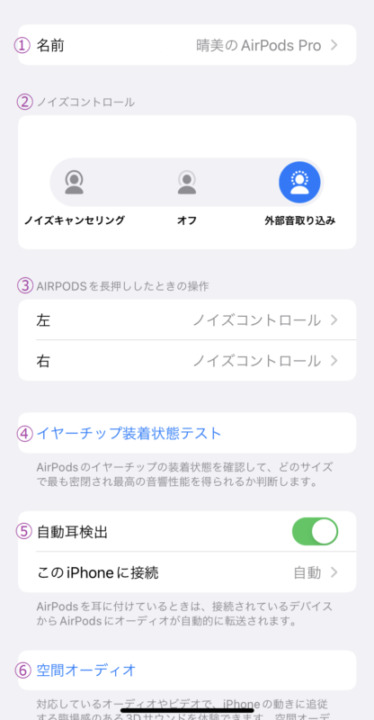
設定のBluetoothメニューから接続しているAirPods Proの一番右にある i マークをタップするとAirPods Proの設定メニューが出てきます。その設定メニューから自分好みにAirPods Proの動作を設定することができます。
①AirPods Proに名前をつける
AirPodsシリーズをいくつか持っていたり、家族がAirPods Proを持っているとき、どのAirPods Proに接続しているかわからなくなってしまうことがあります。そんな時はAirPods Proに名前をつけるのがおすすめ。AirPods Proに名前をつけると、Bluetoothメニューや再生デバイスリストで接続中の名前を表示することができます。
AirPods Proに名前を設定する時も上で紹介したAirPods Proの設定メニューから設定します。BluetoothメニューからAirPods Proのメニューを開くと、一番上に名前を変更するところがありますので、そこからお好きな名前を設定するといいでしょう。
②ノイズコントロールの切り替え
AirPods Pro(エアーポッズプロ)の最大のメリットであるノイズキャンセリングや外部音取り込みなどのノイズコントロールを変更することができます。正直ここではあまり変更しません。
③AirPods Proを長押しした時の動作
左右のAirPods Proのハンドル部分を長押しした時の動作を変更することができます。初期設定ではノイズコントロールが割り当てられていて、AirPods Proを長押しすることでノイズキャンセルと外部音取り込みを変更することができるようになっています。
初期設定では変更されるモードに「ノイズキャンセリング」と「外部音取り込み」が選択されていて、長押しするたびに切り替わるようになっています。これの他にも「ノイズコントロールオフ」も選択できるようになっていて、あまり外部音取り込みを使わないという方は「ノイズキャンセリング」と「オフ」を選択しておくというような使い方ができるようになっています。
実は長押し時の動作にSiriの起動も割り当てられるようになっています。街中でHeySiriと言わなくてもSIriを起動することができるので便利ですね。結局声を出すことになりますが…
ノイズコントロールとSiriは左右それぞれ設定することができますので左側を長押しするとSiri、右側を長押しするとノイズコントロールの変更などの設定をすることができます。自分がAirPods Pro(エアーポッズプロ)を便利に使えるようにカスタマイズするのがおすすめです。
④イヤーチップ装着テスト
AirPods Proはノイズキャンセリングの効果を最大限発揮するためにイヤーチップという部品が付いています。このイヤーチップの装着が甘いと隙間から外の音が聞こえてしまい、あまりノイズキャンセリングの恩恵を受けられません。そこでイヤーチップの装着状態が最適かどうかを確認する機能が「イヤーチップ装着テスト」です。
このイヤーチップ装着テストは、AirPods Proを装着した状態で行います。AirPods Proを装着した状態でテストを開始すると音楽が流れ、「密閉されている」かどうか診断を診断してくれます。
同梱されているS・M・Lを順にテストしてみると良いでしょう。
 編集部
編集部
⑤自動耳検出
AirPods Pro(エアーポッズプロ)は本体に搭載されたセンサーによって装着状態を検出して、装着したら再生、外したら停止などができるようになっています。
この自動耳検出をオフにすると上の再生・停止が手動になります。この設定は基本的にはオンのままがいいと思います。
⑥空間オーディオ
臨場感のある立体的な音響を体感できる機能です。目の前で演奏されているような感覚も味わえますし、映画鑑賞にもおすすめですよ。動画はAppleTVやNetflixの一部コンテンツが対応しています。
AirPods Proの便利な使い方8選と設定方法
AirPods Proとスピーカーを切り替える
AirPods ProとiPhoneがつながっているときでも、iPhoneのスピーカーから音楽を再生したい場面も出てくるでしょう。

そんな時はコントロールセンター右上の![]() (再生出力先ボタン)をタップします。すると接続可能なデバイスが一覧表示されます。そこでiPhoneや他のスピーカーなどを選択することで再生デバイスを切り替えることができます。
(再生出力先ボタン)をタップします。すると接続可能なデバイスが一覧表示されます。そこでiPhoneや他のスピーカーなどを選択することで再生デバイスを切り替えることができます。
複数のApple端末でAirPodsを使用する
iOS14から複数端末間の自動切り替えが可能になりました。iPhoneとiPadとMacなど複数台のApple製品を持っている場合、いちいち手動で接続先を切り替えるのは面倒ですよね。
多くの人は自動切り替えが可能な条件を達成していると思いますが、紹介します。
1.ご使用の端末を最新バージョンにアップデートする
自動切り替え機能が使用できるのはiOS14以降の端末です。
設定アプリを開いて一般の項目へ移動します。一般の上から2つ目にあるソフトウェア・アップデートをタップすると、お使いのiPhoneやiPadが最新かどうか確かめることができます。もし、アップデートがある場合は「今すぐアップデート」からアップデートしておきましょう。
2.同一のApple IDでログインする
自動切り替えが使用できる条件に同一Apple IDでのログインがあります。設定アプリの一番上から同一のApple IDでログインできているか確認しましょう。異なるApple IDでログインしていた場合は一番下の項目にあるサインアウトからログインし直しましょう。
3.音声を再生する
以上の2つで自動切り替えが有効化されています。次は好きな端末で音声を再生するだけで、自動的に再生している端末に切り替わります。同時に複数の端末から音声を再生しても同時に2つの端末には接続できないので注意が必要です。
2台のAirPods Proを接続する
「電車で恋人と一緒にYouTubeを見たいけど片耳イヤホン嫌だ!」と喧嘩をしてしまう場面は誰にでもよくあります。
そんなときに便利な機能が「オーディオ共有」です。この機能を使用するにはiOS 13.1以上が必要ですので、お使いのiPhoneを上と同様に最新バージョンにアップデートしておきましょう。
複数のAirPods Proを手元に用意した状態でコントロールセンター右上の![]() (再生出力先ボタン)をタップしましょう。そこに表示される接続可能デバイス一覧の最下部に「オーディオを共有」を選択しましょう。すると他のAirPods Proの接続を案内するポップアップが表示されますので、指示に従って接続しましょう。
(再生出力先ボタン)をタップしましょう。そこに表示される接続可能デバイス一覧の最下部に「オーディオを共有」を選択しましょう。すると他のAirPods Proの接続を案内するポップアップが表示されますので、指示に従って接続しましょう。
晴れて完了すると、2台のAirPods Proで同時に音楽や動画の音を聞くことができるようになります。恋人と円満な関係!
カスタムオーディオ設定
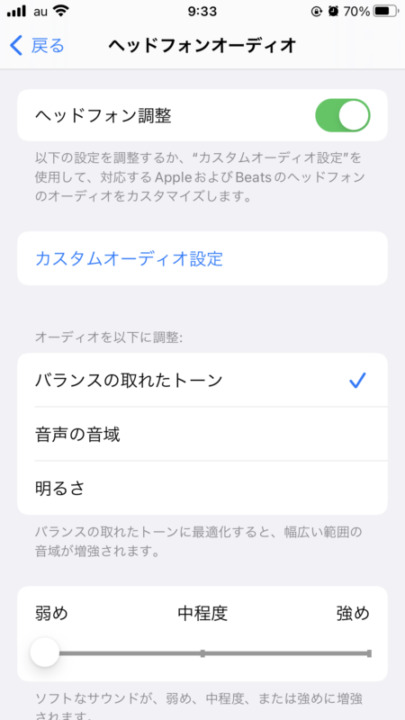
この設定を行えばいくつかの質問に答えるだけで、オーディオのバランスを自分好みに調整してくれます。
設定→アクセシビリティ→オーディオ/ビジュアル→ヘッドフォン調整から、カスタムオーディオ設定を開きます。
AirPods Pro(エアーポッズプロ)を装着しながらステップに従い、2択の音質の好みのほうを選んでいきましょう。それだけでカスタムオーディオが完了しますよ。
着信相手をSiriに音声で教えてもらう
音楽再生中にかかってきた電話の相手を、iPhoneをポケットから取り出さなくてもSiriに教えてもらえるんですよ。
設定→電話→音声で知らせるを開き、「ヘッドフォンのみ」を選択すれば完了です。
AirPods Proのバッテリー残量をsiriに聞く
AirPods Pro(エアーポッズプロ)のバッテリー残量をiPhone上で確認する方法はいろいろありますが、Siriに尋ねれば一発で分かります。
装着中であったり、ケースに入っているなど状況によって答えは異なりますが、「Hey Siri、AirPods Proのバッテリー残量は?」と聞いてみましょう。
音量調節もsiriに頼める
AirPods Pro 第1世代の音量調節は通常iPhone本体で行いますが、これもSiriに頼めます。「Hey Siri、音量を30にして」などと話してみましょう。
段階は0%から100%までありますので、好みの音量に調整できますよ。
ちなみに、本体サイドの音量ボタンでは1回押すごとに6%上がり下がりします。
AirPods ProとiPhoneでベビーモニター代わりにする
別室で寝ている赤ちゃんの様子を、泣き声だけでも聞こえたらと思うママも多いのでは。実はiPhoneで集音した音をAirPods Airでリアルタイムに聴けるので、ベビーモニターのような使い方もできます!
まずは設定→コントロールセンター→聴覚をタップして、「聴覚」のアイコンをコントロールセンターに追加します。
そのあとホーム画面からコントロールセンターを開き、聴覚をタップ→ライブリスニングをオンにすると、AirPods Proで別室の音を聴けるようになりますよ♪
AirPods Proのノイズコントロール
ノイズキャンセリング
「AirPods Proに付属のマイクで1秒間に20回外の音声を取り込んで、その音(ノイズ)を打ち消せる音と再生する音声を合成したものを再生する。」をAirPods Pro単体で完結させる機能です。要は無音な空間を作る機能です。外部音が遮断されることで自分の世界に入り込むことができます。
音楽を再生しているときは純粋な音楽のサウンドを楽しむことができます。また、音楽を再生していなくてもノイズキャンセリングを使用することができるので騒がしいカフェでも無響室のような静かな場所に変えることができます。
最初はノイキャン独特の若干の圧迫感を感じるかもしれませんが、すぐに慣れます。最初のうちは長時間の使用を避けて、少しずつ耳を鳴らしていくようにすると良いでしょう。
 編集部
編集部
外部音取り込み
こちらもノイズキャンセリングと同じようにマイクで外の音を聞いています。しかし、こちらは逆に外の音を音楽に混ぜて「外の音と音楽がいい感じのバランス」で再生される機能です。
外の音と音楽が混ぜられて再生されますが、綺麗な音楽のサウンドはそのままにイヤホンの外の音も自然に聞くことができ、まるで街中に音楽が流れているかのような体験をすることができます。
外の音はマイクで集音した音ですが、とてもクリアに聞こえるためストレスフリーで安全性も確保できるようになります。とても自然に聴こえるためつけていることを忘れてしまうこともありますが、そのままでも十分に会話ができるほどでとても完成度は高いでしょう。
関連記事:【高コスパも】骨伝導イヤホンおすすめランキング19選!メガネ併用可能や日本製も
ノイズコントロールオフ
ノイズキャンセリングのない普通のイヤホンのような聞こえ方がします。外の音が少しこもって聞こえてしまいます。
ノイズキャンセリング機能の使い方
AirPods Proのハンドル部分を長くつまむだけでコントロールモードを変更することができます。初期設定ではノイズキャンセリングと外部音取り込みの切り替えが充てられています。長押し時の動作は設定画面で変更することができます。
また、コントロールセンターの音量バーを少し押し込むと、AirPods Proの音量バーとノイズコントロールと空間オーディオのコントロールメニューが出てきます。そこでもノイズキャンセリングや外部音取り込みが選択できます。
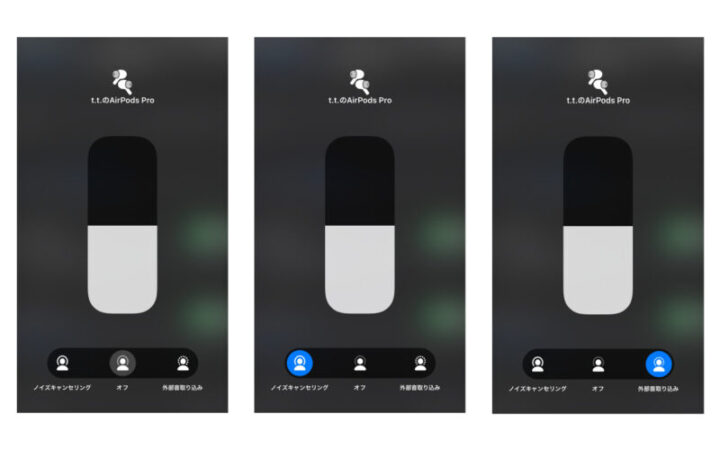
AirPods Proのバッテリー
バッテリーの持ち時間
Bluetoothイヤホンを使う上で忘れられないのがバッテリーの充電です。AirPods Proは第1世代も第2世代も、ケースに入れるとイヤホンの充電がされるので、通勤通学で1日に3時間使ったとしても1週間以上持つほど余裕がありますよ。
| AirPods Pro 第1世代 | AirPods Pro 第2世代 |
| イヤホンのみ:最大4.5時間 充電ケース込み:最大24時間 |
イヤホンのみ:最大6時間 充電ケース込み:最大30時間 |
充電方法

出典:amazon.co.jp
AirPods Pro(エアーポッズプロ)はバッテリーが内蔵されたケースにしまうことで充電されます。
そのケース(Charging Case)の充電方法は以下のとおりです。
| AirPods Pro 第1世代 | AirPods Pro 第2世代 |
| Qi充電器 Lightningコネクタ |
MagSafe Apple Watch充電器 Qi充電器 Lightningコネクタ |
第1世代と第2世代で共通なのは、iPhoneでお馴染みのLightningケーブル(充電コード)を使用する方法です。Charging Case下部のLightningポートに、いつものLightningケーブルを挿すだけです。AirPods Proにも付属品のケーブルはありますが、iPhoneをお持ちの方なら特別新しいケーブルを用意する必要なく充電することができます。
ワイヤレス充電を使用する方法は第1世代と第2世代で異なります。AirPods Pro 第1世代はQi規格のワイヤレス充電のみに対応していましたが、第2世代はMagSafe充電とApple Watch用の充電器にも対応しています。今までApple Watchの充電器はApple Watchにしか使い道がなかったので便利な進化ですね。
以上の充電方法を見て分かる通り、iPhoneを使用していればAirPods Proの充電にも共通して使えるので特に充電方法に困ることはありません。一つ注意するとすればAirPods Proにはケーブルは付属しますが、ACアダプタは付属しません。新しくAirPods Pro用のコンセントを作る場合、ACアダプタを別に用意する必要があります。
バッテリーの確認方法
AirPods Pro(エアーポッズプロ)の充電の確認方法は主に2つあります。
1つ目はiPhoneのスリープを解除した状態でポップアップを見る方法です。“ケースに本体を入れたまま”ケースの蓋を開けることで写真のようなポップアップが出てきます。このポップアップには現在のAirPods Proの名前、本体のバッテリー残量、ケースのバッテリー残量、などが表示されます。ここでバッテリー残量を確認してから使用することで残量を確認することができます。
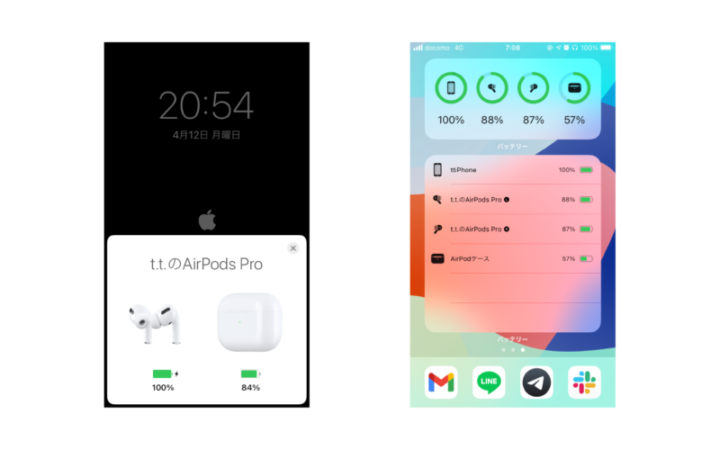
2つ目はホーム画面や通知センターのウィジェットを使用する方法です。iOS14からはホーム画面にウィジェットを追加することができるようになりました。天気やカレンダーなどのウィジェットを使用している人も多いでしょう。このウィジェットの一つにバッテリーウィジェットがあります。ホーム画面の空いている場所を長押しすると、アイコンが震えてホーム画面の編集モードになります。右上に現れる(+)からバッテリーウィジェットが追加できますので、大中小お好きなサイズを追加しておくと良いでしょう。
このバッテリーウィジェットではAirPods Pro本体とケースのバッテリー残量の他にiPhoneや他のBluetoothデバイス、iPadだったらApple Pencilなど接続されているありとあらゆるバッテリー残量が確認できます。
【2022年9月23日発表】AirPods Pro(第2世代)を解説
新しいAirPods Pro(第2世代)は2022年9月23日発売、価格は39,800円です。
- H2チップに進化しパフォーマンスアップ
- さらに高性能になったアクティブノイズキャンセリング
- パーソナルに対応した空間オーディオ
- 音量コントロールが本体をスワイプで可能に
- 1回の充電で6時間、ケースを使用すると最大30時間再生可能に
- イヤーチップにXSが追加され4サイズに
- Apple Watch用充電器も使えるなど充電方法が増えた
- 「探す」機能が精度アップ
最大2倍のノイズを消せるようになったアクティブノイズキャンセリング

出典:apple.com
前モデルのH1チップから進化したH2チップの処理能力により、様々な機能がパワーアップしたのがAirPods Pro(第2世代)です。
アクティブノイズキャンセリング機能が進化し、前モデルに比べて最大2倍もノイズが消せるようになりました。
個人に合わせてチューニング
新しいAirPods Proは個人の耳の穴をiPhoneで撮影するとTrueDepthカメラで立体的に解析し、最適な出力を自動で計算してくれます。このデータは同期している全てのデバイスと共用されるので、iPhoneだけでなくMacbookやiPadから再生した音楽も同じように最適化してくれますよ。
音量調整が本体を直接スワイプしてできるようになった
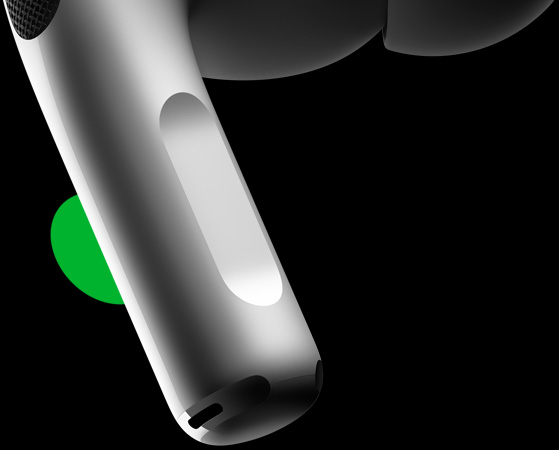
出典:apple.com
これまではiPhoneやApple Watch、またはSiriを使って音量操作をしていましたが、新しいAirPods Proでは本体のステムをスワイプするだけでできるようになりました。
この進化は長年のAirPodsユーザーからも喜びの声が大きい機能のひとつです。
充電方法が4種類に!AppleWatch充電器も使える

出典:apple.com
新しいMagSafe充電ケースは、4種類の充電ができるようになりました。
- Apple Watchの充電器
- MagSafe充電器
- Lightningコネクタ
- Qi規格の充電器
AirPods Pro本体だけでなくケースも探せるようになった
ケースにU1テクノロジーが搭載され、「正確な場所を見つける」機能が使えるようになりました。
さらにケースにスピーカーが搭載されたので、音を鳴らしてより見つけやすくなっています。
関連記事:【実機レビュー】AirPods Pro2は本当にノイキャンが2倍に?旧型と比較検証してみた
AirPods Pro(エアーポッズプロ)におすすめの便利なアクセサリー
傷や紛失を防ぐケースカバー
筆者はiPhoneもiPadもAirPods Pro(エアーポッズプロ)も「小さい傷なら味」といいながら全て全裸で持ち歩く主義ですが、本体の傷が気になる方はケースカバーをおすすめします。
AirPods Proのケースは光沢加工されており落として傷をつけてしまうと結構目立ちます。また、表面がツルツルしているためふとした表紙に落としてしまうことも少なくありません。ケースカバーを付けるとケースを傷から守ってくれるだけでなく、手に馴染みやすくなり落とす回数も減るというメリットも。
また、カラビナなどの固定具が付いている場合、カバンやベルトループなどにぶら下げておくことができます。AirPods Proは小さいためいつ落としてしまうかヒヤヒヤしていますが、ケースカバーを装着するだけで安心できますね。30,000円の損失を3,000円で防げると考えると安いものです。
AirPods Proのケースはシンプルなものから、キャラクターのフィギュアのような一風変わった製品まで幅広く存在しています。以下の記事でもたくさんおすすめを紹介していますので参考にしてくださいね。
関連記事:おしゃれな韓国デザインも!Airpods / Proケースおすすめ20選|人気ブランドを解説
関連記事:【有線・ワイヤレス別】イヤホンケースおすすめ30選 |おしゃれで便利な人気アイテムを厳選
ケースを置くだけで充電できるワイヤレス充電パッド
AirPods Pro(エアーポッズプロ)はワイヤレス充電に対応しています。ワイヤレス充電パッドがあれば、その上にAirPods Proのケースを置くだけで充電できます。
バッテリーの持ちがいいがためにかえって充電を忘れてしまい、使いたいときに使えないことも。そんな失敗もワイヤレス充電パッドひとつで解決することができますよ。夜寝る前に机の上に置いたワイヤレス充電パッドにAirPods Proを置く習慣をつけましょう。そうすれば朝起きればフルに充電されていて、AirPods Proの充電を気にすることなく一日中素晴らしい音楽を楽しむことができます。
ワイヤレス充電器は大体Qiという規格に対応していますが、AirPods ProもそのQi対応充電器で充電することができます。Qiでは電力だけでなく、充電状態や相手の機器情報など様々なデータを双方向でやりとりしています。そのためQiは過充電や異物への送電をカットするなどの安全性も十分に検証されている無線充電規格です。
電源系は最悪の場合火災の原因にもなりかねないので商品を見極める必要がありますが、筆者おすすめはアフターサポートが高評価のAnker製品。これを買っておけば間違いありません。
音楽好きの人におすすめ 交換用イヤーピース
AirPods Pro(エアーポッズプロ)の音をさらによくしたい方は交換用のイヤーピースを購入するのがおすすめです。
付属のイヤーピースでも十分にノイズキャンセリングは働きますし、音楽を楽しむこともできます。しかし、もっと低音を楽しみたい方や密着感を得たい方には物足りないかもしれません。そんなあなたにはウレタンフォーム製の交換用イヤーピースがおすすめです。
コンプライは、オーディオマニア向けの交換用イヤーピースの人気シリーズで、装着性・遮音性・音質の良さに定評があります。このイヤーピースもコンプライのウレタン製で、AirPods Proの音質を格段に向上してくれます。
ウレタンフォームは潰すとじんわりと優しく反発してくるため、耳の形に完全にフィットさせることができます。そのため、フィット感と遮音性が向上し響きをフルに伝えられるようになるため、低音の響きが深くなります。付属のイヤーピースでは装着が安定しない方や、低音の響きが甘い方にはもってこいのアクセサリーとなっています。
AirPods Pro(エアーポッズプロ)のケースは本体サイズギリギリに設計されているため、純正品以外のイヤーピースを装着すると蓋が閉まらない可能性もあります。しかし天下のコンプライ製の本製品はもちろんケースにも対応しています。
なおAir PodsやAirPods Proの使い方・攻略方法を知りたいという人はこちらの記事もおすすめです!
関連記事:【実機レビュー】AirPods Pro2は本当にノイキャンが2倍に?旧型と比較検証してみた
関連記事:【超便利】AirPods(エアーポッズ)の使い方を解説!操作方法と機能も紹介
関連記事:【おしゃれすぎる!?】シーン別で活躍するおしゃれなワイヤレスイヤホン15選
関連記事:AirPods 第3世代 実写レビュー!Air Pods Proと比較してよかった点、悪かった点
関連記事:【実機レビュー】JBL TOUR PRO+ TWS は選ぶ価値あり?音質・ノイキャン・残念なポイントを辛口評価
記事にはリサーチ時点の情報を掲載しています。商品・サービスの詳細や料金が変わってしまう場合もございます。最新情報は、各ECサイト・販売店・メーカーサイトをご確認ください。